Como alterar os layouts dos slides no Apresentações Google
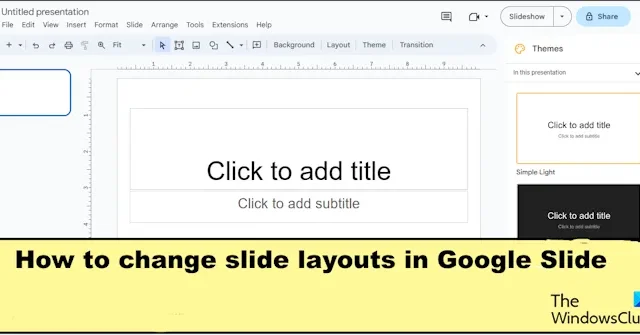
O Apresentações Google possui slides integrados, aos quais os usuários podem adicionar seus designs. Os usuários do Apresentações Google podem alterar a fonte, a cor da fonte e o plano de fundo do Slide. Eles também podem alterar o tema do slide. Possui uma variedade de designs de temas que você pode adicionar ao seu slide. Neste tutorial, explicaremos como alterar os layouts dos slides no Apresentações Google .
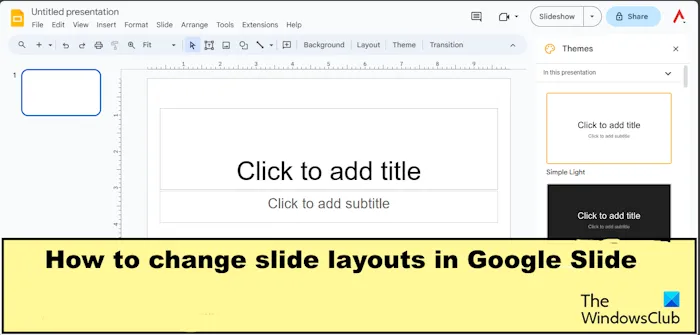
O Apresentações Google tem alguns layouts de slide semelhantes ao PowerPoint, por exemplo, PowerPoint e Apresentações Google têm layouts de slide de título, cabeçalho de seção, somente título e slide em branco, mas o Apresentações Google também tem layouts diferentes do PowerPoint, como título e corpo, Layouts de slides de título e duas colunas, texto de uma coluna, ponto principal, título e descrição da seção, legenda e número grande.
Layouts de slide são modelos que contêm caixas de formatação, posicionamento e espaço reservado para o conteúdo que seria colocado no slide. Nos layouts de slides, as caixas de espaço reservado são contêineres de linha pontilhada contendo conteúdos, como títulos, corpo de texto, gráficos, gráficos SmartArt, tabelas, imagens, ícones, vídeos e sons.
Como alterar os layouts dos slides no Apresentações Google
Existem três métodos pelos quais você pode alterar o layout dos seus slides.
1] Selecione o slide que deseja alterar para um layout diferente
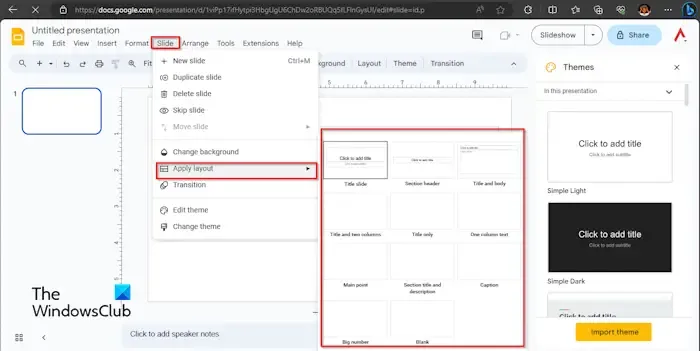
Clique na guia Slide , passe o cursor sobre Aplicar Slide e selecione um layout de slide.
O layout do slide é alterado.
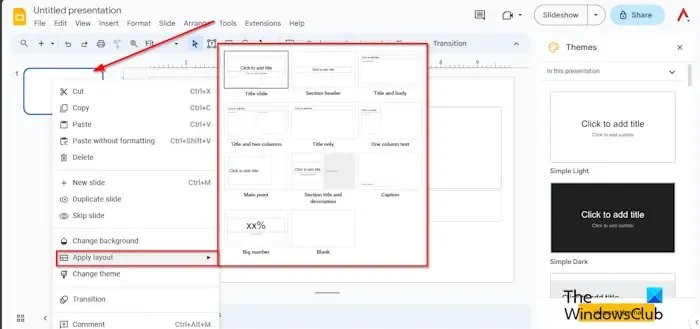
2] Selecione o slide que deseja alterar.
Em seguida, clique com o botão direito no slide, passe o cursor sobre Aplicar slide e selecione um layout de slide no menu. O layout do slide é alterado.
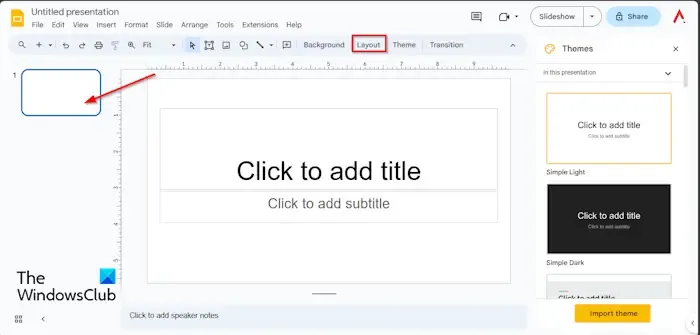
3] Selecione um slide.
Abaixo da barra de menu, clique no botão Layout e selecione um layout no menu.
Qual é o layout de slide padrão?
No Apresentações Google, o layout de slide padrão é o slide de título; consiste em um espaço reservado para texto e legenda. É o primeiro slide da apresentação e um dos slides mais importantes na criação de uma apresentação. No Apresentações Google, há um total de 11 layouts de slide, a saber: slide de título, cabeçalho de seção, somente título, em branco, título e corpo, título e duas colunas, texto de uma coluna, ponto principal, título e descrição da seção, legenda e Grande número.
Como altero o layout de todos os slides de uma vez?
No Apresentações Google, você pode transformar vários slides no mesmo layout de uma só vez. Siga os passos abaixo.
- Mantenha pressionada a tecla Shift e selecione os slides que deseja alterar para o mesmo layout.
- Em seguida, clique na guia Slide, passe o cursor sobre Aplicar Slide e selecione um layout de slide.
- Todos os slides que você selecionou terão o mesmo layout.
Esperamos que você entenda como alterar o layout dos slides no Apresentações Google.



Deixe um comentário